Ezvid Screen Recorder Review
Ezvid ist ein vollwertiger Bildschirm-Recorder und Video-Editor, der alles auf dem Computerbildschirm aufnimmt. Millionen von Urhebern verwenden es, um einige der unterhaltsamsten und informativsten Videos zu erstellen, die wir auf YouTube, Facebook und anderen Websites mit nutzergenerierten Inhalten sehen. Ezvid Screen Recorder für Windows verfügt über innovative Funktionen und Effekte wie Bildschirmzeichnung, Facecam, Sprachsynthese, Sprachaufnahme und Geschwindigkeitssteuerung. Sie können Ihr Video bearbeiten und speichern oder direkt auf soziale Websites wie YouTube hochladen.
Es handelt sich um eine einfach zu bedienende Videobearbeitungs- und Bildschirmaufzeichnungssoftware, die Ihr Material nicht mit unansehnlichen Wasserzeichen verunstalten wird. Wenn Ihre Arbeit Text-to-Speech, Screen-Capturing, Video- und Sprachaufnahmen umfasst, brauchen Sie keine zusätzliche Software, denn Ezvid bietet all das. Ezvid ist ein proprietäres Moviemaker-Tool, das mit seinen innovativen Funktionen auf professionelle Ansprüche ausgerichtet ist. Zu den herausragenden Funktionen der Software gehören Zeichnen in Echtzeit, Aufnahme von Kommentaren, Steuerung der Wiedergabegeschwindigkeit, Sprachsynthese und Webcam-Implementierung während der Bildschirmaufnahme. Da es den Benutzer nicht einschränkt, was er auf dem Bildschirm aufnehmen kann, ist es die beste Software für die Aufnahme und Bearbeitung von Videos.
Vor- und Nachteile von Ezvid
Ezvid Screen Recorder ist ein hervorragender kostenloser Screen Recorder und Video Maker. Das heißt aber nicht, dass die Software keine Mängel hat.
Vorteile:
- Einigermaßen intuitiv mit einer klaren Benutzeroberfläche. Es wird Ihnen leicht fallen, sich auf der Softwareoberfläche zurechtzufinden und das Beste daraus zu machen.
- Die Software wird mit einem eingebauten Editor geliefert, der keine zusätzlichen Kosten verursacht.
- Erwarten Sie keine Wasserzeichen auf Ihren Videos, nur ein sauberes Video, wie Sie es sich wünschen
- Die Text-to-Speech-Funktion erfordert nur, dass Sie das eingeben, was Sie sprechen möchten, und erledigt den Rest. Die Funktion ist perfekt, wenn Sie nicht in der Lage sind, Ihre eigene Stimme aufzunehmen.
- Sie können alles auf Ihrem Aufnahmebildschirm aufnehmen.
Nachteile:
- Die Aufnahme mit dieser Software ist nur auf 45 Minuten begrenzt.
- Das Aufnahme-Widget kann nicht ausgeblendet werden.
- Die Benutzer können ihre Kreationen nicht auf dem PC speichern. Es kann nur direkt auf YouTube hochgeladen werden.
- Es fehlen einige wichtige Bearbeitungsfunktionen wie Übergangseffekte, Zoomen oder Schwenken im aufgenommenen Material
Die haupt Merkmale von Ezvid Screen Recorder
Jede Software ist bestrebt, sich als das effizienteste, erfüllendste und ergebnisorientierteste Produkt auf dem Markt zu positionieren. Unser Testbericht über Ezvid Screen Recorder hilft Ihnen dabei, herauszufinden, welche Vorzüge diese Software bei der Bildschirmaufzeichnung oder Videoerstellung bietet.
Systemvoraussetzungen
Ezvid ist eine Freeware, die von vielen Entwicklern genutzt wird. Bevor Sie jedoch mit dem Download von Ezvid screen recorder beginnen, überprüfen Sie, ob Ihr Computer die folgenden Mindestsystemanforderungen erfüllt.
- Windows XP SP3, Windows Vista, Windows 7/8/8.1/10
- Hat mindestens einen 2.0ghz Prozessor
- Mindestens 1GB RAM
- Sie haben einen freien Speicherplatz von mindestens 10GB auf Ihrer Festplatte
- 1024 X 768 Bildschirmauflösung
- DirectX 9.0 oder spätere Versionen
- Windows Media Player
Unglaublicher Bildschirm Rekorder
Mit dem Ezvid Screen Recorder können Sie jederzeit alles auf Ihrem Bildschirm aufzeichnen. Sobald Sie auf die Schaltfläche "Aufnehmen" klicken, können Sie Ihren Bildschirm mühelos und schnell aufzeichnen. Die Bildschirmaufnahmefunktion eignet sich perfekt für die Aufzeichnung von Spielen. Eine weitere erwähnenswerte Funktion ist die transparente Aufnahme, die allerdings die Leistung Ihres Computers beeinträchtigt. Sie verbraucht auch eine Menge Ressourcen.
1. Audio- und Sprachaufnahmen
Es kommt immer wieder vor, dass die Botschaften von Videos für das Zielpublikum nicht verständlich sind. Die Audio- und Sprachaufzeichnungstools von Ezvid versuchen, dies zu vermeiden, indem sie Ihnen die Möglichkeit geben, eine oder beide Ihrer Kreationen aufzunehmen. Die Benutzer können diese Funktionen durch Voice-Overs oder Erzählungen über das Systemaudio oder das Mikrofon nutzen. Auch hier können die meisten Ersteller entscheiden, ob sie die Qualität des Tons separat aufzeichnen oder während der Bildschirmaufnahme feinabstimmen möchten.
2. Gameplay-Aufnahme
Dieses spezielle Tool ist für die Aufnahme von Spielen gedacht. Diese Windows-Software bietet sogar eine Anleitung, wie man Spiele im empfohlenen Modus aufnehmen kann. Ezvid bietet detaillierte Informationen darüber, wie das Spiel im angegebenen Modus abläuft. Dieser Bildschirmrecorder ist bei Spielern sehr beliebt, die damit ihre Aktionen auf dem Bildschirm aufzeichnen und festhalten. Er erfüllt die Erwartungen im Vergleich zu anderen teuren Software-Konkurrenten auf dem Markt.
3. Facecam
Mit der Facecam-Funktion können Sie Ihr Video zusammen mit anderen Funktionen wie der Sprachsynthese aufzeichnen. Die Sprachsynthese ermöglicht eine erstaunliche Computererzählung für Ihr Video.
4. Video Editor
Ezvid Screen Recorder verfügt über den besten eingebauten Video-Editor, den Sie je finden werden. Mit diesem Tool können Sie Effekte zu Ihren Videos hinzufügen, die Bildschirmaufnahmen neu anordnen, die Stimme hinzufügen oder ändern, die Geschwindigkeit ändern, Texte hinzufügen, Bilder hinzufügen und vieles mehr.
5. Slideshow Creator
Ezvid Software ist nicht nur für die Erstellung und Bearbeitung von Videos geeignet. Mit dieser Funktion können Sie auch Diashows mit Ihren Bildern erstellen. Die Erstellung von Diashows ist mit Ezvid ziemlich schnell und einfach.
6. Zeichnen in Echtzeit
Dies ist besonders bei Demos wichtig, wenn der Ersteller die Aufmerksamkeit auf die hervorgehobenen Bereiche des Videos lenken möchte. Die Zeichenfunktion bietet Ihnen großartige Zeichenfunktionen, mit denen Sie Ihre Fähigkeiten unter Beweis stellen können. Mit der hervorragenden Funktion zum Zeichnen auf dem Bildschirm können Benutzer direkt auf dem Aufnahmebildschirm zeichnen. Die Fähigkeit der Software, einen Bereich auf dem Bildschirm aufzuzeichnen, um erstaunliche Screencasts zu erhalten und Ihre Online-Welt mit Leichtigkeit zu dokumentieren, trägt ebenfalls dazu bei.
7. Kostenlose Musik
Wenn Sie Ihre Videos, Aufnahmen und Diashows mit Musik unterlegen möchten, ist diese Funktion unverzichtbar. Anstatt im Internet oder auf Ihrem Computer nach Musik für Ihre Videos zu suchen, bietet Ihnen Ezvid kostenlose Musik an.
Wie man die Ezvid Screen Recorder Software benutzt
Seit seiner Veröffentlichung im Jahr 2011 wurde Ezvid Screen Recorder mehr als drei Millionen Mal heruntergeladen. Das deutet darauf hin, dass Videoersteller damit Millionen von Videos auf YouTube produziert haben. Hier sind die Schritte zur Verwendung dieser produktiven Software.
1. Laden Sie die Ezvid Screen Recorder Software herunter, installieren Sie sie und starten Sie sie auf Ihrem Computer.
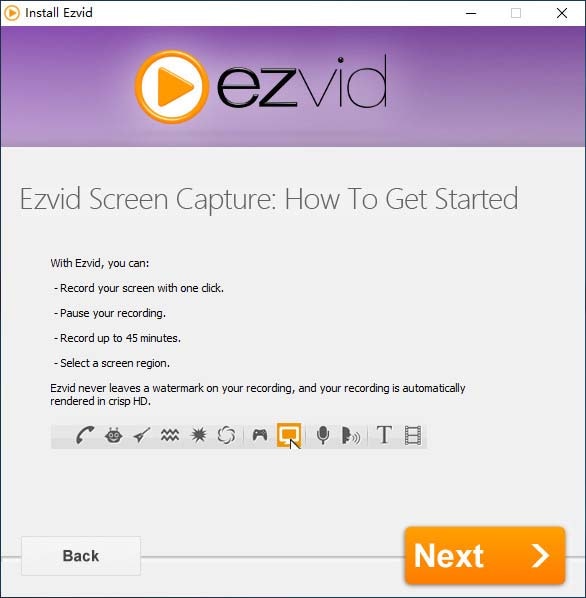
2. öffnen Sie das Symbol und klicken Sie auf das Symbol "Bildschirm aufzeichnen" auf der rechten Seite, um die Aufnahme Ihres Bildschirms zu starten. Die Software wird den gesamten Bereich Ihres Bildschirms aufnehmen.
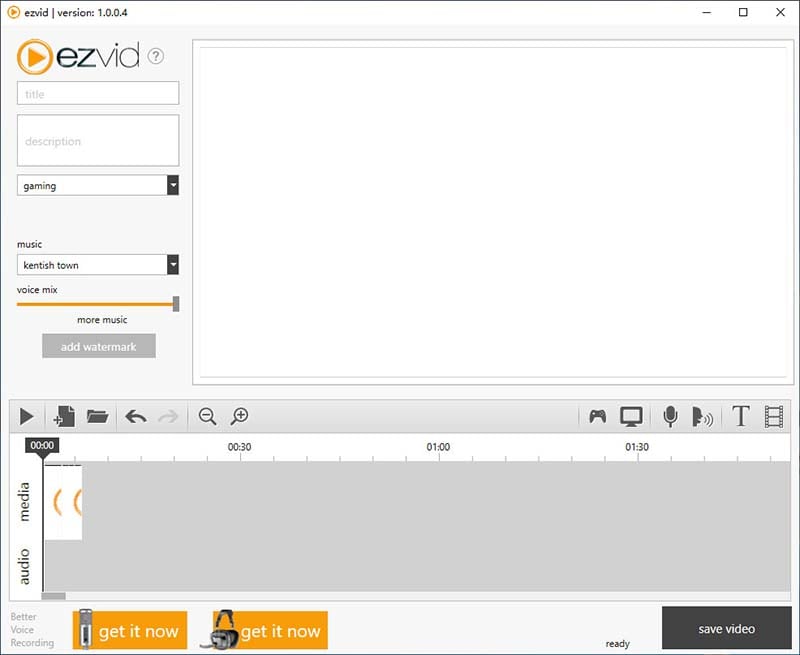
3 Klicken Sie auf das "X"-Symbol, um die Aufnahme zu stoppen oder abzubrechen. Benutzer können die Videos einfach in das Programm ziehen, ohne sie aufzunehmen. Das aufgenommene Video wird automatisch an die Aufnahmedauer der Länge auf der Zeitachse angepasst.
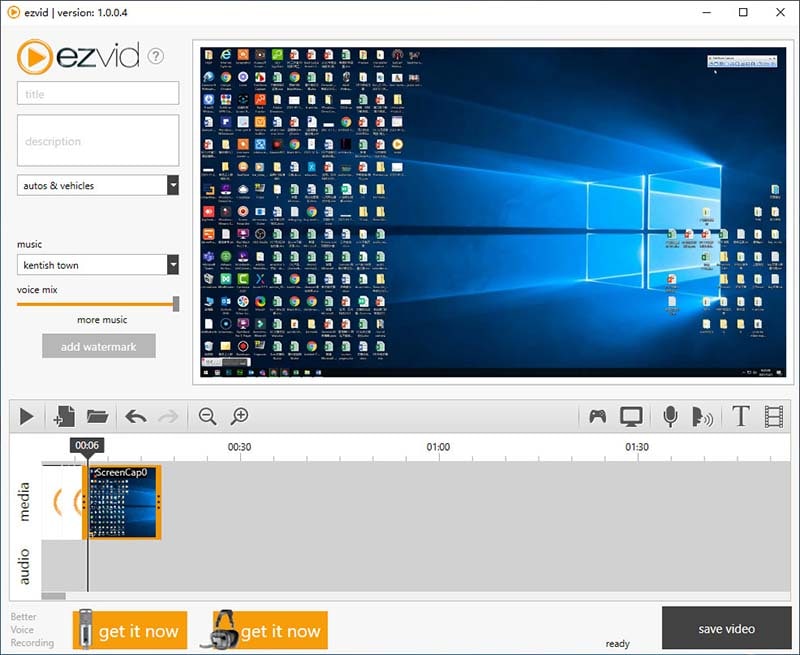
4. Klicken Sie auf das Symbol "Stimme aufnehmen", um Ihrem Video Kommentarmaterial hinzuzufügen.
5. Schöpfer können dem aufgenommenen Video auch Hintergrundmusik aus der Liste der Songs in der linken Seitenleiste der Ezvid Screen Recorder Software hinzufügen.
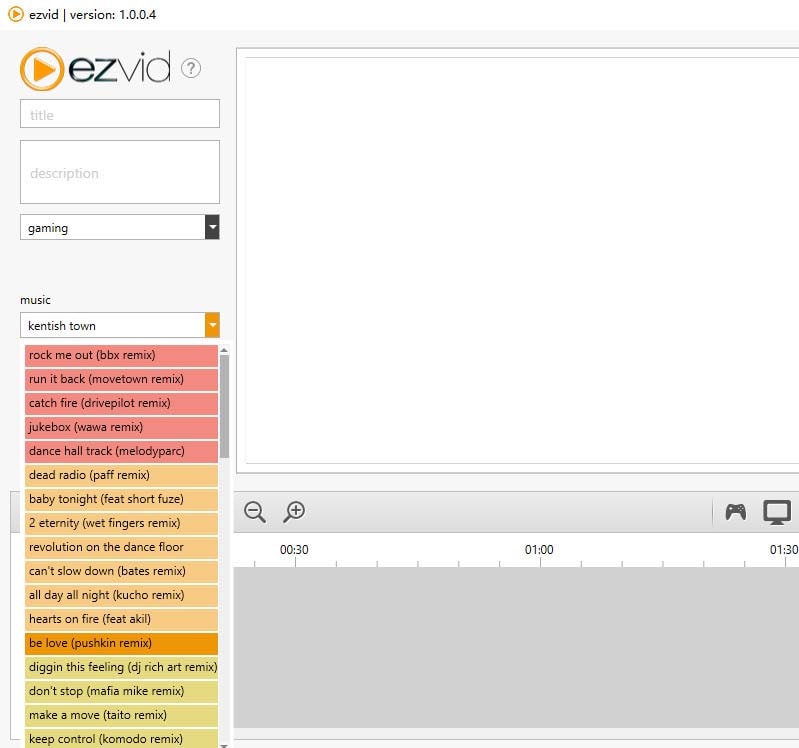
6 Das Trimmen von Videos auf der Zeitachse, das Zuschneiden, das Hinzufügen von Texten oder Bildern wird ebenfalls unterstützt. Nach Abschluss der Bearbeitung klicken Sie auf die Schaltfläche "Play", um eine Vorschau des Videos anzuzeigen.
Alternative zum Ezvid Screen Recorder — Wondershare DemoCreator
Ezvid ist eher ein leistungsfähiger Bildschirmrekorder als ein Videoeditor. Aber es unterstützt nicht mac OS X kann einige Schöpfer auf der Suche nach den besten Alternativen zu senden. Ich empfehle Ihnen den Wondershare DemoCreator, einen All-in-One-Bildschirmvideorecorder und Videoeditor, mit dem Sie Ihre eigenen Videos sowohl unter Windows als auch auf dem Mac problemlos erstellen können.
DemoCreator wird von vielen Vloggern, Lehrern und Unternehmen zur Aufnahme von Computerbildschirmen und Webcams verwendet. Es ist ein sehr nützliches Tool zur Erstellung von Tutorials, Kursen und Produktdemos mit Echtzeit-Bildschirmzeichnung und Audiokommentar. Laden Sie diese Software herunter und folgen Sie den Schritten, um zu sehen, wie sie funktioniert.
Schritt 1. DemoCreator kostenlosd downloaden und starten
Starten Sie DemoCreator nach der Installation und klicken Sie auf die rote Schaltfläche "Neue Aufnahme" in der Hauptschnittstelle.

Schritt 2. Einstellungen anpassen
Dann müssen Sie die grundlegenden Aufnahmeparameter überprüfen, einschließlich der Anpassung des Aufnahmebereichs, der Aktivierung der Werkzeuge zum Zeichnen des Bildschirms und der Überprüfung von Mikrofon und Webcam.

Hinweis: Wenn Sie den Computerbildschirm und die Webcam gleichzeitig mit Ton aufnehmen möchten, müssen Sie die Webcam mit dem Computer verbinden und das Mikrofon aktivieren.
Schritt 3. Das ausgezeichnete Video bearbeiten
Tippen Sie auf die große rote Taste, um die Aufnahme zu starten, der Prozess beginnt innerhalb von 3 Sekunden. Während der Aufnahme können Sie die Bildschirmzeichnung und die Spotlight-Funktion nutzen.

Schritt 4. Das ausgezeichnete Video bearbeiten
Wenn Sie den Vorgang beenden möchten, drücken Sie F10 zum Beenden. Das Video wird in den Editor geladen, Sie können einfache Bearbeitungen vornehmen oder es direkt exportieren.
 100% Sicherheit | Werbefrei
100% Sicherheit | Werbefrei 100% Sicherheit | Werbefrei
100% Sicherheit | WerbefreiIn diesem Artikel haben wir Ezvid Screen Recorder unter detaillierten Gesichtspunkten geprüft, die Vor- und Nachteile dieses Tools analysiert und die Schritte zur Verwendung dieses Tools zur Bildschirmaufnahme aufgelistet. Außerdem haben wir das alternative Tool DemoCreator empfohlen, um den Computerbildschirm und die Webcam aufzunehmen, da es über leistungsfähigere Funktionen verfügt. Sie können eines der beiden Tools nach Ihren eigenen Bedürfnissen auswählen.



